
お子様のお名前やお誕生日が1枚のポスターにデザインされた「バースデーパネル」。
写真撮影にはもちろん、インテリアとしても飾れて、お誕生日に取り入れたいアイテムですよね!
このパネル、最近は様々なショップでオーダーできますが、せっかくならお子様の雰囲気やインテリア、そして準備したおうち写真館にピッタリのオリジナルの1枚を、ご自分で作ってみませんか?
今回は、そんなバースデーパネルの作り方をご紹介します!
でも、パソコンに自信が無いという方もご安心を。
なんとTOP画像のパネルは手作り。
しかも、使ったのはスマホアプリだけ!パソコンに自信がない方、必見ですよ^^
ー こどもの日シリーズ特集 ー
バースデーパネル、作り方をご紹介
使うスマホアプリは「Phonto」
今回使ってみたのは「Phonto」というアプリ。iPhone、Androidに対応しています。
(もちろん、これ以外のアプリでも制作可能です。)
一部課金が必要なサービスもありますが、無料で利用できる部分を使うだけで十分にかわいく仕上がりますよ。
では早速手順に添って作り方をご紹介します!
作り方は5ステップ!
今回は、パネルの完成品を元に、アプリの操作と作り方を、5ステップでご説明します。
①背景を準備
②メインの文字を配置
③お誕生日を配置
④模様などをデザイン
⑤画像を保存&プリント


アプリ自体は簡単で、実際にいじっていくうちに自然にいろいろな機能を理解できると思います。まずはアプリで遊びながら、困った時の説明書代わりにしていただくのもオススメですよ!
※今回はiPhoneの画面で説明しています。バージョンや機種が異なる場合には、多少操作が異なる可能性もありますが、ご了承ください。
①背景を準備する
まずはアプリを立ち上げると、以下のような画面が表示されます。
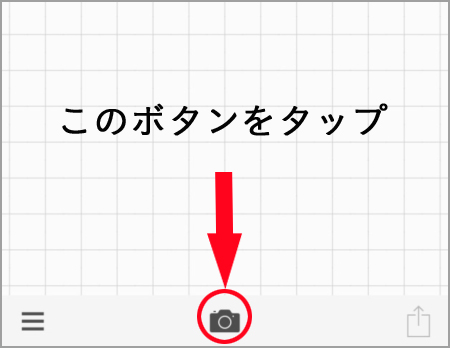
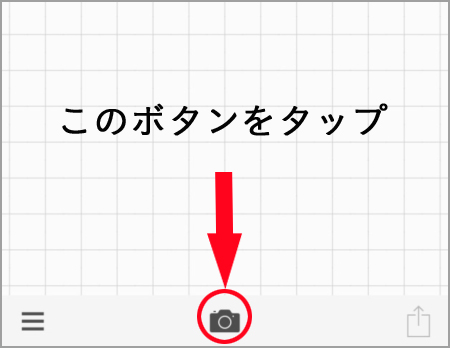
↑赤い丸の部分のカメラボタンをタップし、
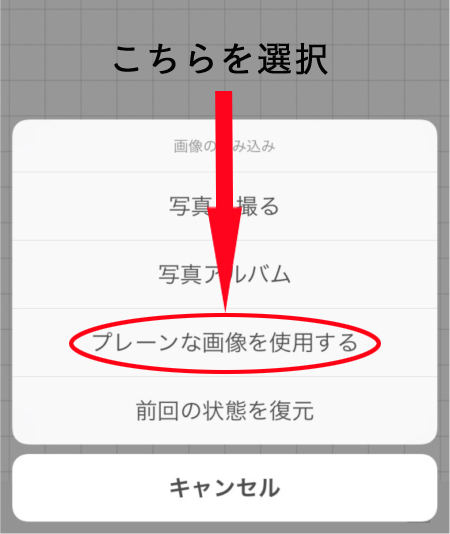
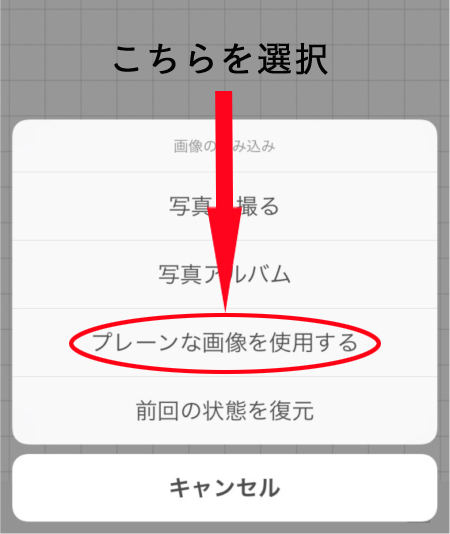
↑「プレーンな画像を使用する」を選択します。
↓背景が一覧表示されますが、ここでは右上に表示される無地の背景を選択します。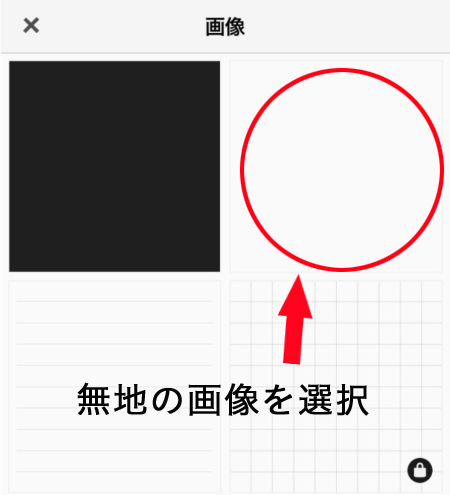
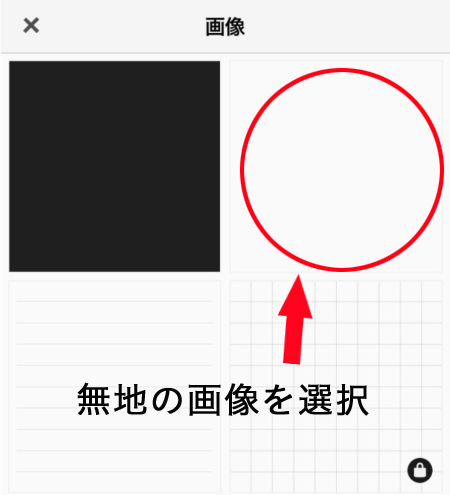
次は背景の縦横比の選択です。


↑画像上部中央のボタンをタップして「4:3」の縦位置を選択。さらに右上のボタンをタップし選択すると、背景の準備は完了です!
②メインの文字を配置
①で設定した背景内をタップすると「文字を追加」という吹き出しが立ち上がります。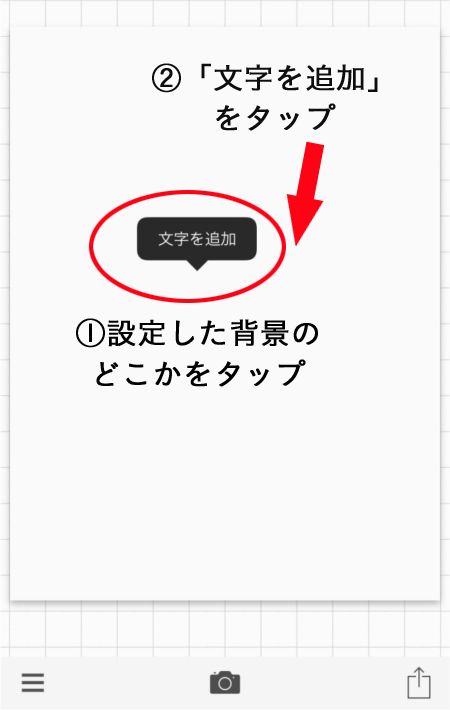
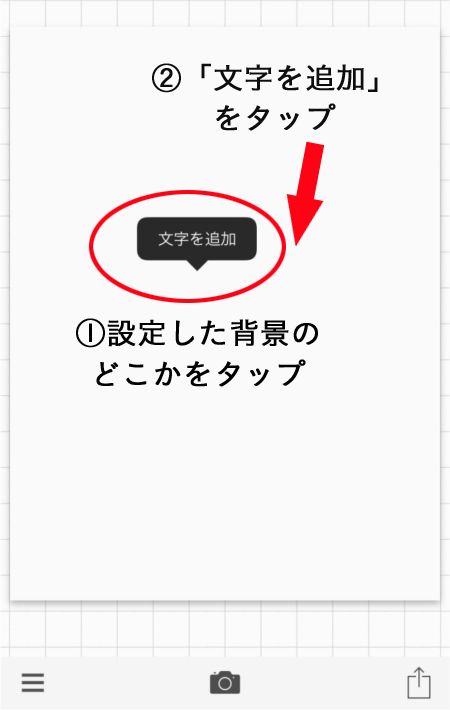
↑その吹き出しをタップすると、文字入力画面が表示されます。
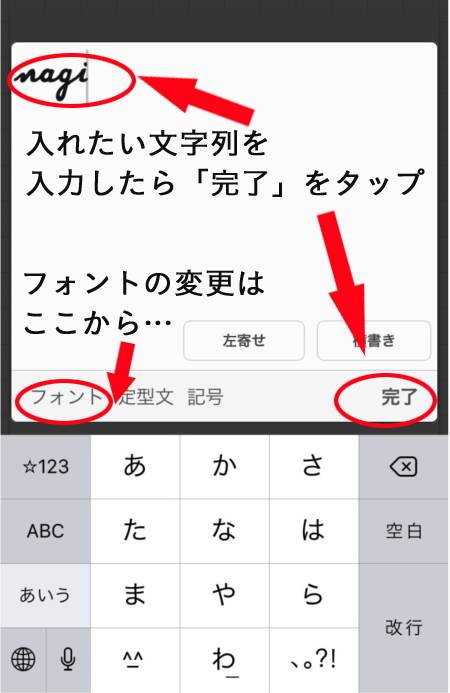
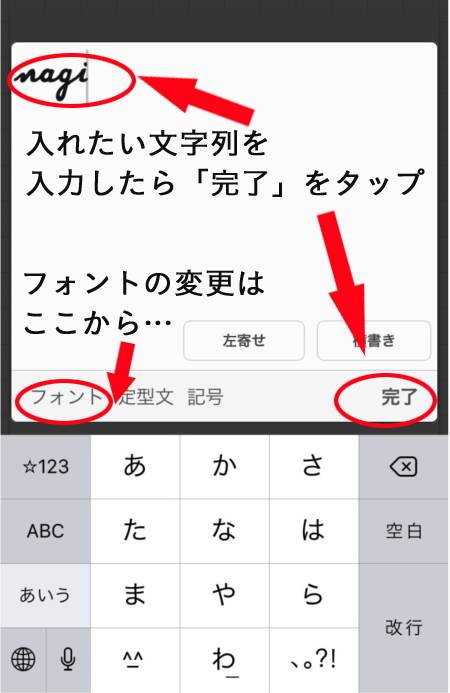
↑パネルに入れたい文字列を入力したら、「完了」をタップします。
もし文字列のフォントを変更したい場合は、「フォント」をタップするとフォント選択画面が表示されるので、イメージに合うフォントを選んでください。
文字の色やサイズ、文字の修正などをしたい場合には、編集したい文字列をタップすると、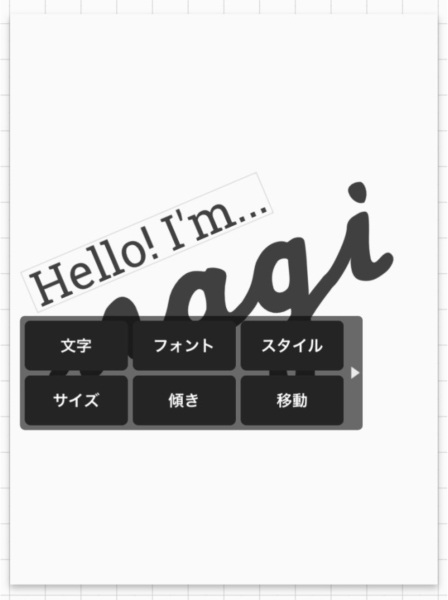
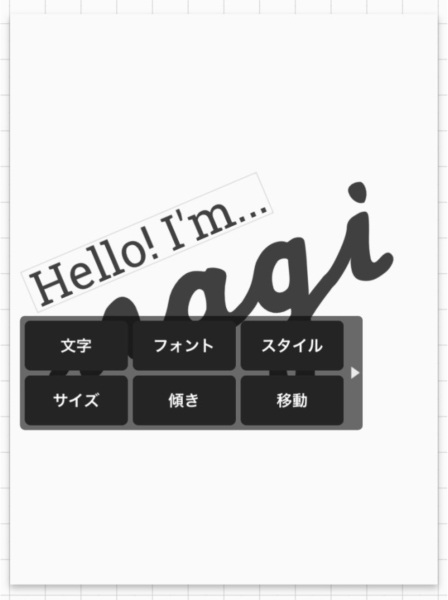
↑このようなメニューが表示されるので、そこから各種編集を行うことができます。
③お誕生日を配置
文字入力は、②と同様に行います。
さらに今回は、その文字列を円で囲むデザインにしていますが、このような図形などを入れたい場合には画面左下の「≡」マークをタップして、「アイテムを追加」を選択します。
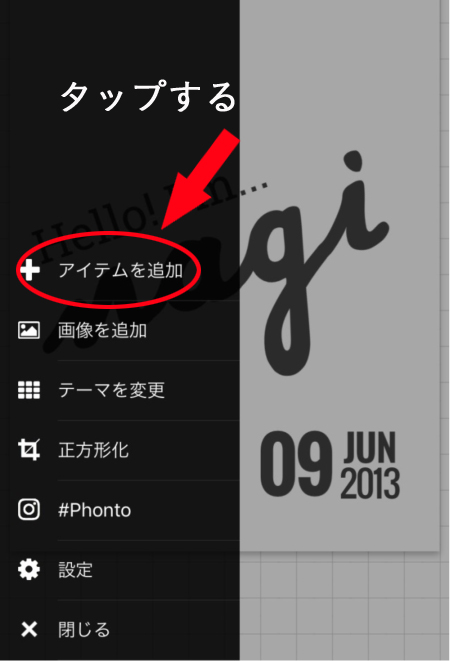
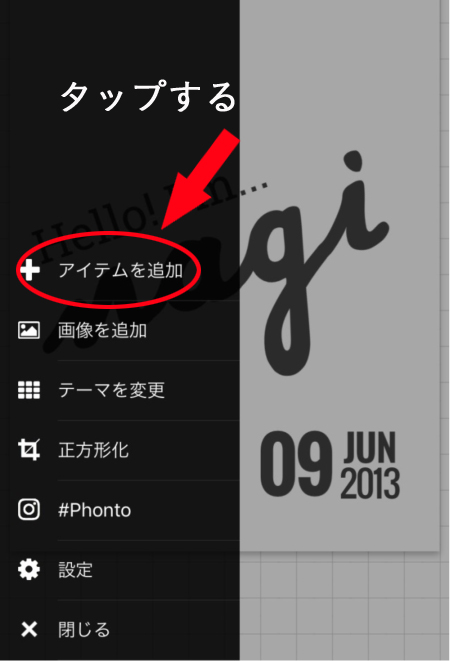
↓以下のように様々なアイテムが選択できますので、必要なものを選んでください。
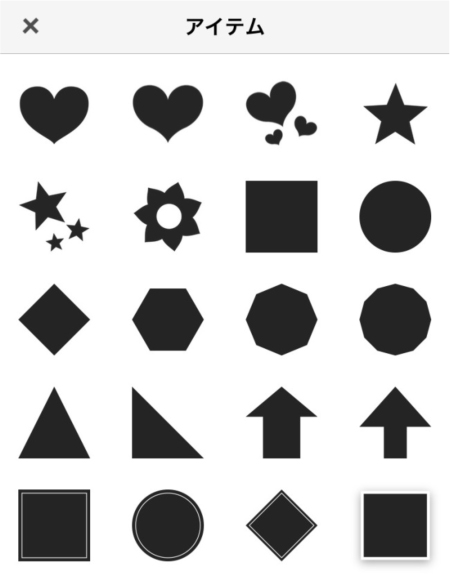
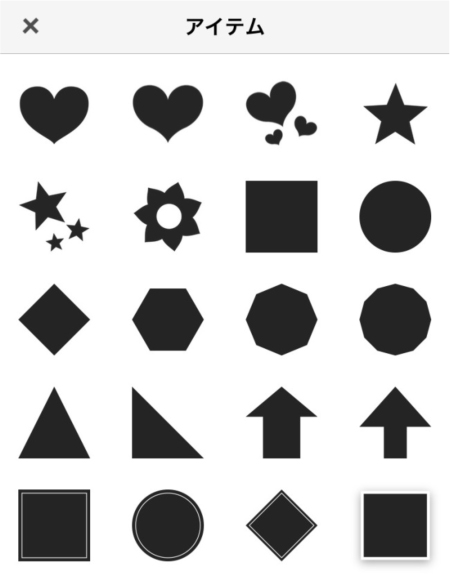
↓選んだアイテムの色やサイズなどを変更したい場合には、そのアイテムをタップすると編集メニューが表示されます。
各ボタンをタップして編集してください。
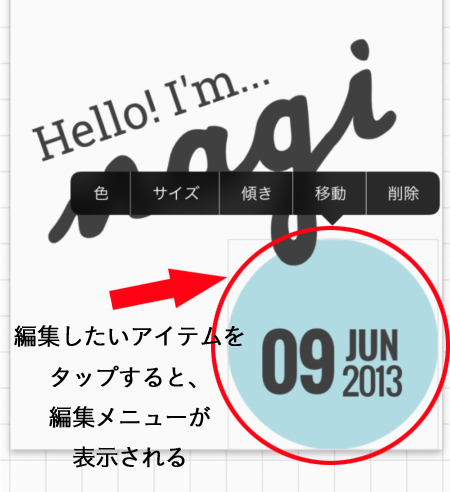
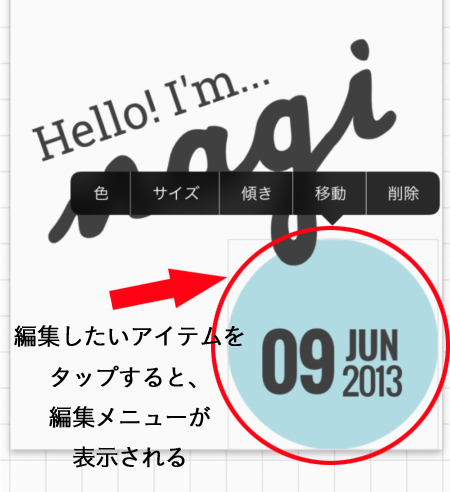
④飾り罫線や模様などを配置してデザインを整える
最後に、☆を追加します。
③と同様の手順で、追加したいアイテム(サンプルの場合は☆)を選択して色やサイズ、傾きを調整していきます。
⑤画像をスマホに保存!
画像編集を終えたら、画面右下のマークをタップして、「画像を保存」を選択すると、完成した画像データがカメラロールに保存されます。
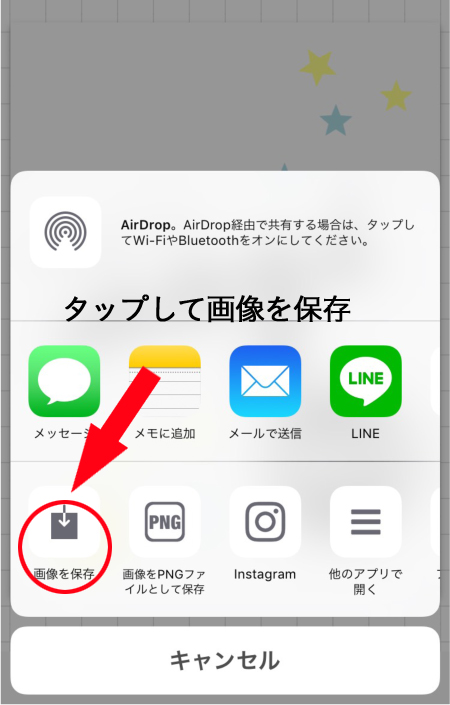
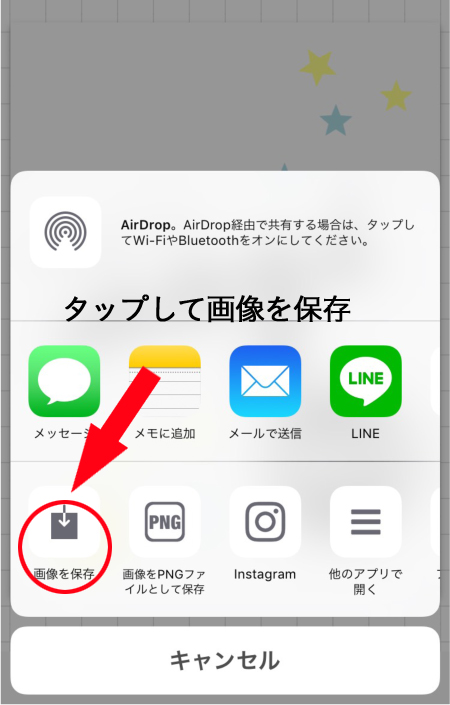
出来上がった画像を、A4サイズでプリントして、お好きなフレームにいれたら完成です♪


フレームは木目や白のシンプルなものがどんなデザインにも合いやすくオススメです。
■フレーム
・木目
・白
他にも…応用すれば、いろいろなデザインがつくれます♪
今回説明したサンプルは、お名前とお誕生日をメインにしましたが、例えば「年齢」を主役にして、文字列はカーブを加えると、全く印象の違う一枚に!
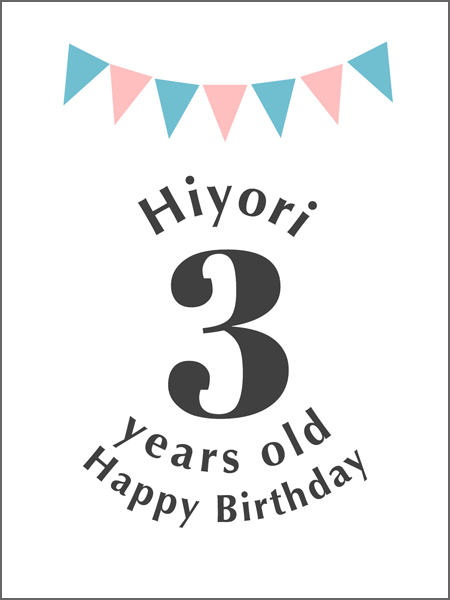
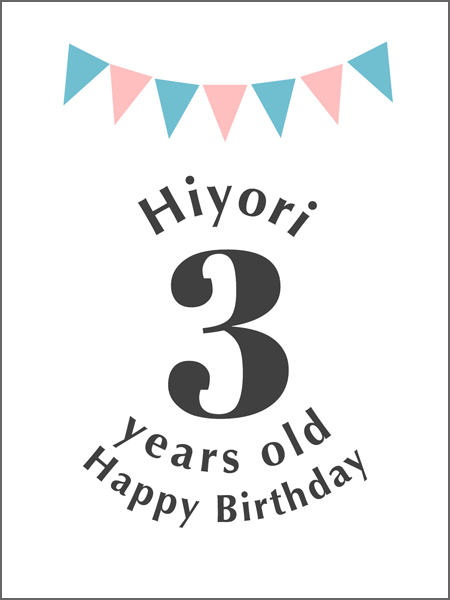
トップのガーランド模様は、アイテムの中から三角形を選択して、サイズや色・傾きを整えながら並べただけです。
フレームにいれるとこんな感じに。ちょっと女の子らしい雰囲気ですね^^


ぜひ、自由な発想で、お子さんらしい一枚に仕上げてみてくださいね。
では、改めて、バースデーパネルを作る際の5つのポイントをお伝えします!
おうち写真館用に作るなら。シンプル・文字の色・余白を意識して。
実際に作り始めてみると、簡単にいろいろなことができるので、熱中してしまう方も多いはず。(笑)
ついついやりすぎてしまいがちですが、おうち写真館とコーディネートして使用する場合には、次の5つのポイントを意識しながら作り込んでくださいね。
バースデーパネル作り方5つのポイント
1.要素は絞ってシンプルに
お名前にお誕生日、産まれた時の体重や身長…、盛り込みたい情報は多いと思いますが、撮影に使うなら、要素は絞ってシンプルに。オススメは、名前とお誕生日。もしくは、名前と年齢。要素を絞ることで写真に撮った時にパッと映えますよ。
2.背景は「白」がオススメ
アプリ内で背景の色が選べるのですが、色をつけた場合、プリンタによっては印刷するとムラになりがち。背景は「白」にして、文字や模様で色味をプラスするのがオススメです。
3.文字の色合いは背景とのコントラストをつけて
文字は写真にうつすとぼやけがちです。ハッキリとした色を選ぶことで見えやすくなります。また、あまり細い文字も遠目に見ると背景に埋もれがちになるので避けた方が無難です。
4.フレーム分の余白を意識して
完成品をフレームに入れる場合には、隅の方がフレームの枠で隠れてしまう可能性があります。フレームの分、少し余白を残してデザインすると安心ですね。
5.A4サイズが使いやすい!
おうち写真館と一緒に撮影するなら、印刷はA4サイズがオススメです。パネルが見えやすく、主役のお子様やおうち写真館とのバランスがとりやすい大きさです。
難しそう…と思う方も、実際に手を動かしてみると想像以上に簡単に出来上がると思います。ぜひイメージを膨らませながら、気軽に楽しくトライしてみてくださいね♪


\ご購入はこちらから/
ーあわせて読みたい
ニューボーンフォトの活用アイデア。成長記録や月齢フォトを、ニューボーンフォトを使って残しませんか?


ケーキスタンドでおしゃれに飾ろう!Amazonで購入できるKINTOのケーキスタンドがおすすめ


撮影がもっと楽しくなる!
お客様から届いたお写真、撮影アイディアやオススメ小物をご紹介
ー こどもの日シリーズ特集 ー



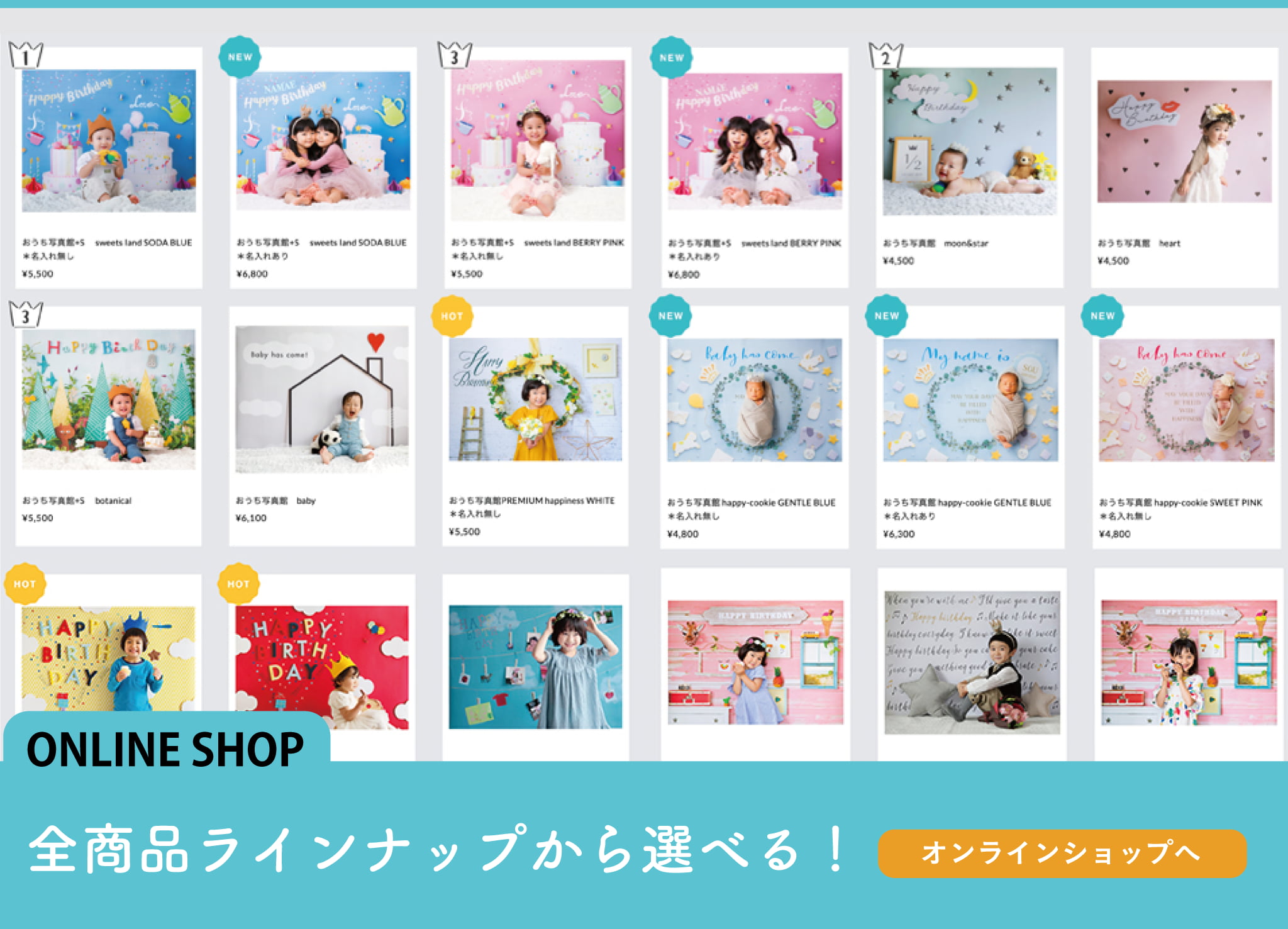
![第2回予約受付中🎎🌸
グラこころのひなまつり
<額入り雛人形ポスター>
🌸
ひなまつりシリーズの中でも
毎年大人気の
<額入り雛人形ポスター>は
大変ご好評をいただいており
毎回早期の完売となっております。
特に、「名入れ商品」は
多くのご希望をいただいております。
名入れはいただいたお名前の文字のバランスをみながら
ひとつひとつデザインしているため
お受けできる数に限りがあり
予定数に達し次第終了となります。
その他の商品も予定数に達し次第
終了となりますので
ぜひお早めにチェックしてくださいね😊💕
🌸 🌸 🌸
========================
🎎グラこころのひなまつり🎎
【額入り雛人形ポスター】
<第2回予約受付>
↓
現在 [第1便]を受付中
1/24(水)20時〜2/6(火)23:59
◎発送は2/1〜中旬頃を予定
※予定販売数に達し次第、SOLD OUTとなります
※通常商品とあわせてご注文は可能ですが、
その場合発送は予約商品と同時となります
========================
🌸 🌸 🌸
________________________
グラこころオンラインショップは
@gracocoryoko
プロフィール欄リンクから
________________________
🌸 🌸 🌸
#グラこころのひなまつり #グラこころ #gracocoro #おうち写真館 #ママカメラ #雛祭り #ひな祭り #ひなまつり #桃の節句 #女の子ベビー #女の子baby #女の子ママ #新米ママ #2023年生まれ #2021年生まれ #2022年生まれ #初節句 #雛飾り #お雛様 #おひな様 #雛人形 #姉妹 #三姉妹 #姉妹ママ #こども部屋 #里帰り出産 #女の子ママ予定 #令和4年ベビー #令和5年ベビー #令和3年ベビー](https://gracocoro.com/wp-content/plugins/instagram-feed/img/placeholder.png)




